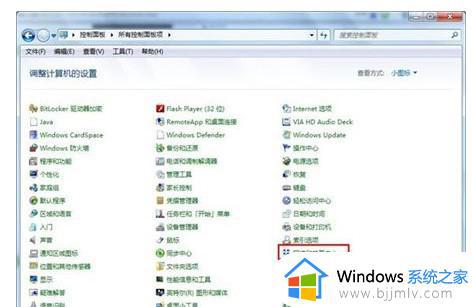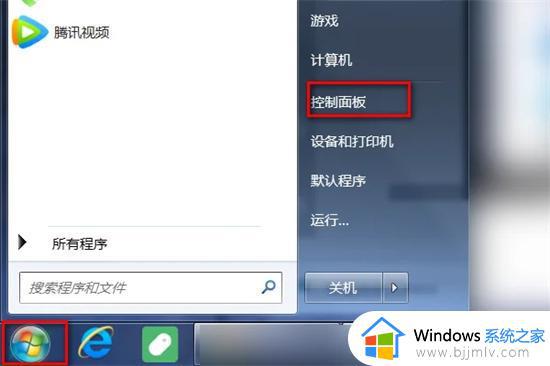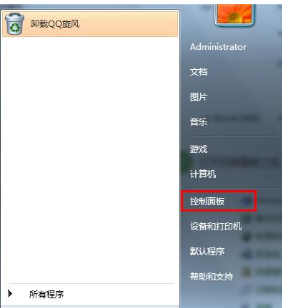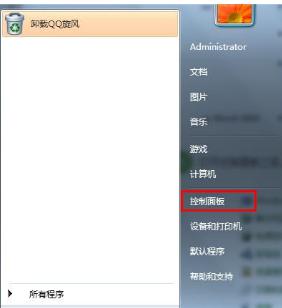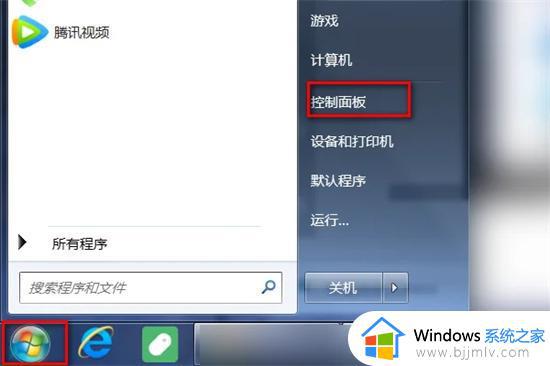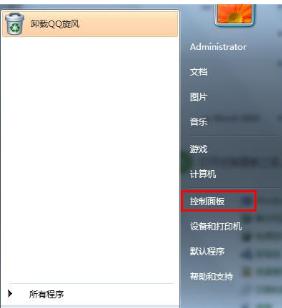win7wifi怎么连接 win7连接无线网络如何操作
在我们的win7操作系统中,我们可以通过连接无线网络的方法进行上网,我们很多小伙伴连接无线网络都十分的陌生,对此都不会连接,那么win7wifi怎么连接呢?接下来小编就教给大家win7连接无线网络如何操作,有需要的小伙伴快点一起来看看吧,希望可以帮助到你。
具体方法:
方法一、笔记本
1、首先,在桌面下方点击“开始”图标,点击“控制面板”。
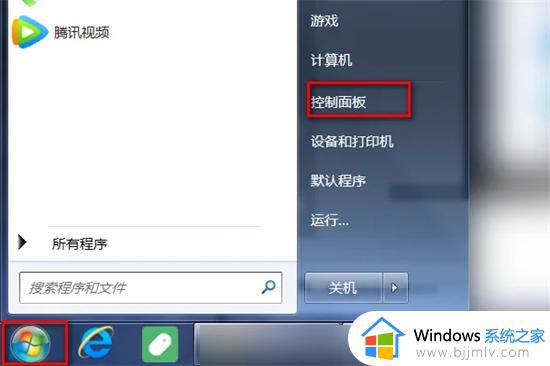
2、进入“控制面板”界面,点击“网络和Internet”。

3、弹出界面,点击“网络和共享中心”,点击“更改适配器设置”。
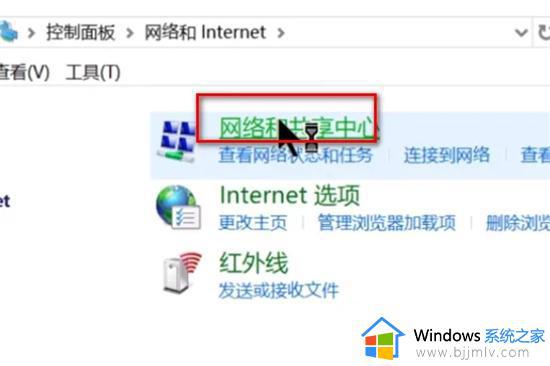
4、进入界面,右击wi-fi图标,点击“启用”即可连接wifi。
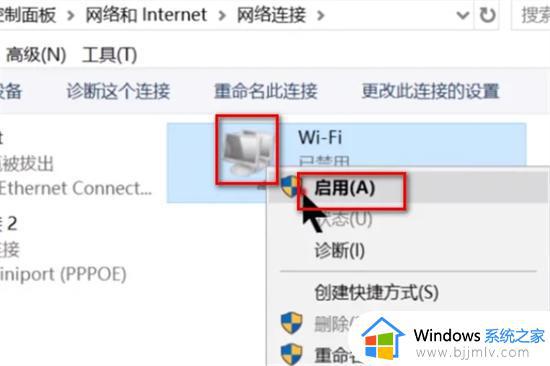
方法二、台式电脑(需要安装无线网卡)
1、首先打开控制面板。
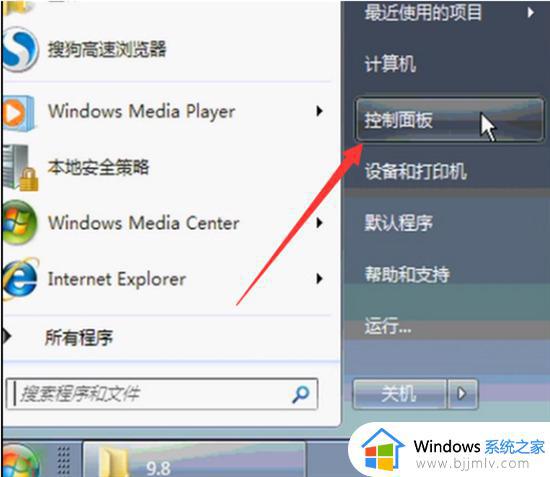
2、然后查看方式改为小图标,选择网络和共享中心。
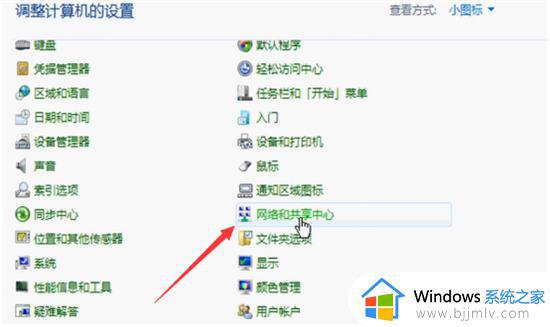
3、单击左侧的管理无线网络。
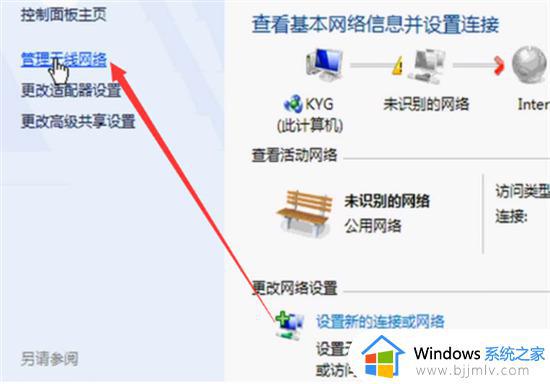
4、单击添加,弹出手动连接到无线网络窗口,选择第一个手动创建即可。
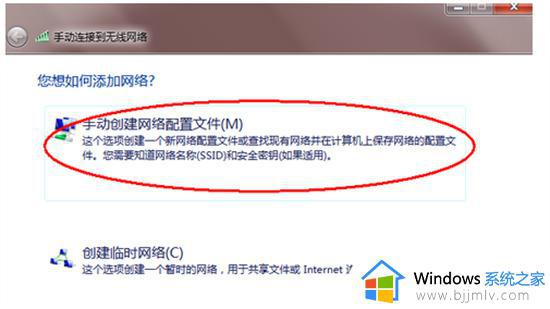
5、输入要添加的无线即可。
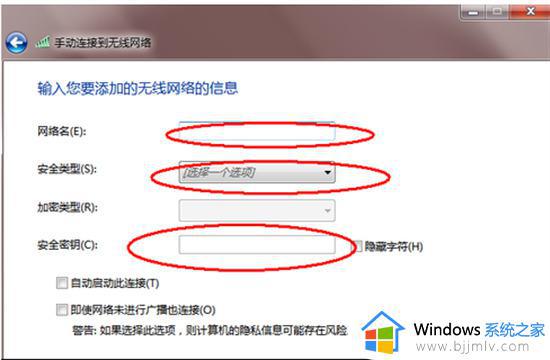
以上全部内容就是小编带给大家的win7连接无线网络操作方法详细内容分享啦,想要连接无线网络的小伙伴就快点跟着小编一起来看看,希望能够帮助到大家。